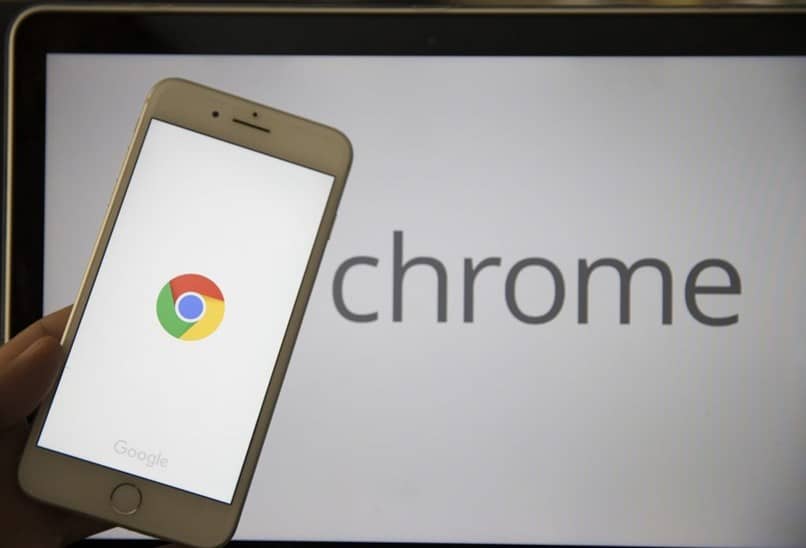
Ajan myötä ohjelmia ja ohjelmistot yleensä ovat kehittyneet paremmin sopeutumaan kunkin käyttäjän tarpeisiin.
Jokainen kehittäjä on ottanut aikaa tehdä jokaisesta kokemuksesta ohjelmassa mahdollisimman tyydyttävä, ja siksi he käyttävät hyväkseen erilaisia tavallisia ominaisuuksia, jotka ovat ohjelmissa, koska välimuisti on yksi yleisimmistä ja tavallisimmista kokemuksen tekemiseksi. yksinkertaisempi.
Kun puhumme välimuistista, viittaamme välimuistiin, pohjimmiltaan se on paikka, johon tallennetaan erilaisia pyyntöjä ohjelmalle, samoin kuin useita aiemmin ladattuja tiedostoja siten, että joka kerta, kun käyttäjä palaa kirjoittamaan tiettyyn paikkaan ohjelmassa tai ohjelmistossa, se voi ladata kaiken nopeammin.
Ja itse asiassa se on erittäin hyödyllinen verkkoselainten parantamiseksi. Se, että siirrymme samalle sivulle joka päivä, on paljon helpompaa ja nopeampaa kätkö.
Jos oletusselaimena on Chrome, käytät välimuistia päivittäin. Mutta mitä tapahtuu, kun haluat käyttää tätä välimuistia?
Olemme usein tilanteessa, jossa haluamme tarkistaa, mitä siihen on tallennettu, joko voidaksemme poistaa tai hallita välimuistia jollain tavalla.
Päällä KromiJokainen välimuisti on tallennettu tietokoneillemme, joten jos sinulla on Windows, voit seurata seuraavaa opetusohjelmaa nähdäksesi kaikki ne verkkosivut ja muu Chrome-välimuistissa oleva sisältö.
Google Chromen välimuisti
Joka kerta kun vierailet sivulla selain, monet tiedostot tallennetaan sen välimuistiin. Tallennatpa sitten multimediaobjekteja tai jonkinlaisia tiedot kirjoitettu, välimuistissa on paljon tietoa vierailemistamme sivuista, ja monissa tapauksissa haluat ehkä poistaa sen.
Itse asiassa tästä voi tulla a työkalu erittäin hyödyllinen, koska sen lisäksi, että se toimii historiana, se auttaa meitä kokoamaan kaiken, mitä olemme nähneet tai vierailleet, varmemmin.
Myös välimuistin hallinta voi olla erittäin hyödyllistä. Se, että haluamme poistaa jotain erityistä, mikä ei ole meille hyödyllistä, voi auttaa tiimimme yleistä suorituskykyä, joten kannattaa harkita mahdollisuutta syöttää selaimesi välimuisti ja hallita tai nähdä, mitä siellä on. Tätä varten voit jatkaa lukemista alla.
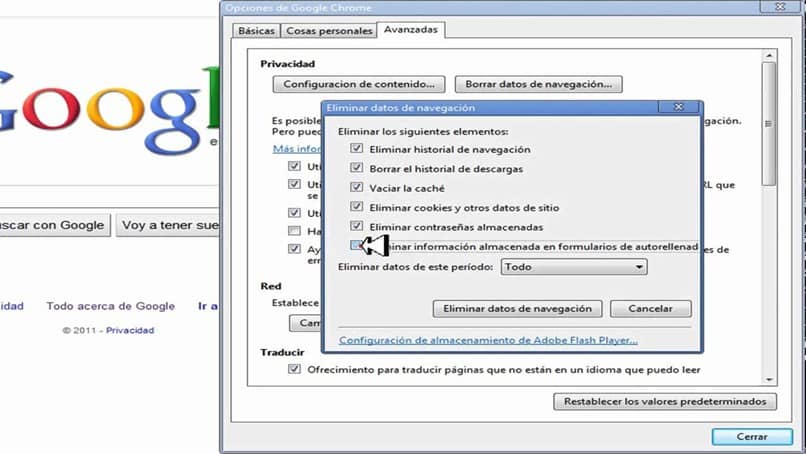
Kuinka tarkastella Chrome-välimuistia?
Suoraan tietokoneellesi tallennetun Chrome-välimuistin tarkasteleminen on hyvin yksinkertainen tehtävä. Ainoa mitä sinun tarvitsee tehdä, on seurata pari hakemistoa, ja sinulla on kaikki mitä tarvitset nähdäksesi.
Mutta jotta voit nähdä nämä tiedostot, sinun on tehtävä ne näkyviksi, koska suurin osa niistä on piilotettu turvallisuuden vuoksi. Joten jos haluat nähdä Chrome-välimuistin, noudata seuraavaa askel askeleelta:
- Ensin sinun on mentävä alkuun. Täällä sinun täytyy mennä Ohjauspaneeliin ja kirjoittaa se.
- Nyt sinun on annettava vaihtoehto, joka sanoo ”Ulkonäkö ja mukauttaminen”. Täällä näet paljon erilaisia vaihtoehtoja, mutta sinun on napsautettavaKansioasetukset”.
- Siirry näytöllä olevista vaihtoehdoistaNäky”Ja napsauta sitten”Lisäasetukset”.
- Syötä sitten vaihtoehto, joka sanoo ”MNäytä piilotetut tiedostot ja kansiot”Ja hyväksyy. Tästä lähtien piilotetut tiedostot ja kansiot näkyvät koko tietokoneessa.
- Nyt voit kirjoittaa Chrome-välimuistin kirjoittamalla Käynnistä uudelleen ja napsauttamalla sitten ”Tiimi”.
- Kun olet sisällä, sinun on napsautettava pääkiintolevyä tai jolla olet järjestelmänvalvoja. Täällä näet ”käyttäjät” -kansion ja sinun on avattava kansio, jolla on käyttäjänimesi nimi.
- Seuraa sitten hakemistoa ” AppData Local Google Chrome User Data Default Cache”. Kun olet siellä, näet koko Chrome-selaimesi välimuistin.